易必优考勤机使用说明
考勤机操作说明书

以下三项功能 对考勤有帮忙,建议设置好,设置方法见 第四点:
第一项:自动变色,即迟到或早退打红色卡,正常上/下班时间打黑色卡,方便统计人员直观考勤异常。
第二项:自动响铃,即上/下班自动响钤,打卡的位置,下班时,自动跳到下班打卡的位置,不需要手动按 按键。
3 如果在设置时发现前面设置的项目有错,需要修改。首先需要将正在设置的项目设置完毕后,经确认,直到中上方的数字闪烁时,按减号键,直到需要修改的项目后再按确认进行修改。
4 以下明细中未说明的显示项目,直接按确认键跳过本项设置,设置好后将“设置”键拨到右边。
自动
变色 当有3个或以上 指示灯同时闪烁,按下第1键,指示灯1、4、5、6闪烁时即可设置。
将时间确认后将对再出现的数字设置为 01
(第一栏) 02 (第二栏) 03 (第三栏) 04 (第四栏) 05 (第五栏) 06 (第六栏)
时间
设定 本机器自动显示北京时间,如果时间有错乱的情况才作调整,
当指示灯4、5、6指示灯闪烁时,即可设置。(注:如果有其它指示灯在闪烁,需将设置开关拨到最右边,然后再拨到左边进行设置)
确定
使用说明 按此键进入“变色”时间设定 按此键进入Music音乐响铃时间设定 按此键进入Column移位时间设定 按此键对闪烁的数字进行减 一 操作 按此键对闪烁的数字进行加 一 操作 按此键对当前的设定确认保存,并进入下一个功能设定
机器内部开关的作用:【左一键】清除设置数据;【右一键】固定在右边为打卡状态,拨到左边为设置状态。
液晶屏中上方显示 01
(第1项) 02
(第2项) 03
(第3项) 04
(第4项) 05
考勤机的使用方法和管理制度范本
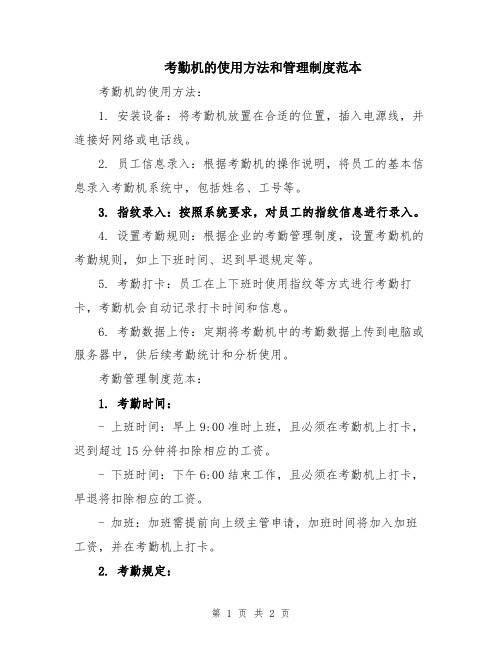
考勤机的使用方法和管理制度范本考勤机的使用方法:1. 安装设备:将考勤机放置在合适的位置,插入电源线,并连接好网络或电话线。
2. 员工信息录入:根据考勤机的操作说明,将员工的基本信息录入考勤机系统中,包括姓名、工号等。
3. 指纹录入:按照系统要求,对员工的指纹信息进行录入。
4. 设置考勤规则:根据企业的考勤管理制度,设置考勤机的考勤规则,如上下班时间、迟到早退规定等。
5. 考勤打卡:员工在上下班时使用指纹等方式进行考勤打卡,考勤机会自动记录打卡时间和信息。
6. 考勤数据上传:定期将考勤机中的考勤数据上传到电脑或服务器中,供后续考勤统计和分析使用。
考勤管理制度范本:1. 考勤时间:- 上班时间:早上9:00准时上班,且必须在考勤机上打卡,迟到超过15分钟将扣除相应的工资。
- 下班时间:下午6:00结束工作,且必须在考勤机上打卡,早退将扣除相应的工资。
- 加班:加班需提前向上级主管申请,加班时间将加入加班工资,并在考勤机上打卡。
2. 考勤规定:- 考勤记录:员工须在考勤机上打卡,每日至少打卡两次(上班、下班)。
- 补卡:若忘记打卡,员工需在当日内补打卡,缺勤将扣除相应的工资。
- 请假:员工请假需提前向上级主管请示并填写请假单,若请假时间超过3天,还需提供相关证明材料。
3. 考勤处罚:- 迟到早退:迟到超过15分钟将扣除相应的工资,迟到超过1小时或早退将扣除一定比例的工资。
- 旷工:未经请假缺勤将扣除一定比例的工资,连续未经请假旷工将面临停职或解雇。
4. 考勤统计:- 每月底,HR部门将统计当月的考勤数据,并生成考勤报表。
- 考勤报表将用于工资发放、绩效评估等相关事务处理。
考勤机操作
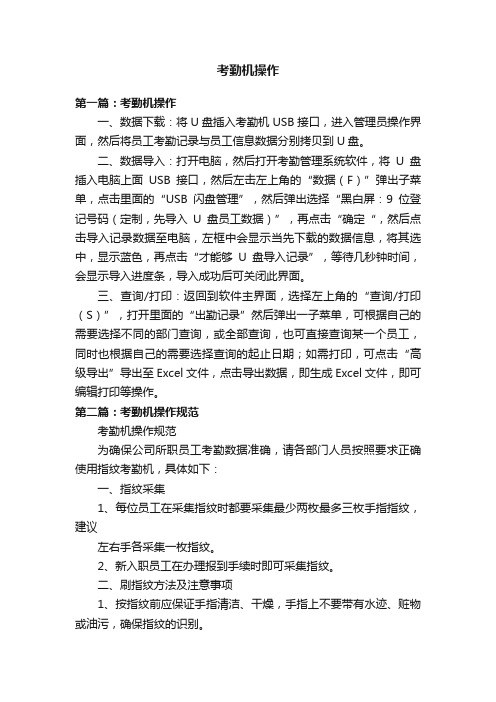
考勤机操作第一篇:考勤机操作一、数据下载:将U盘插入考勤机USB接口,进入管理员操作界面,然后将员工考勤记录与员工信息数据分别拷贝到U盘。
二、数据导入:打开电脑,然后打开考勤管理系统软件,将U盘插入电脑上面USB接口,然后左击左上角的“数据(F)”弹出子菜单,点击里面的“USB闪盘管理”,然后弹出选择“黑白屏:9位登记号码(定制,先导入U盘员工数据)”,再点击“确定“,然后点击导入记录数据至电脑,左框中会显示当先下载的数据信息,将其选中,显示蓝色,再点击“才能够U盘导入记录”,等待几秒钟时间,会显示导入进度条,导入成功后可关闭此界面。
三、查询/打印:返回到软件主界面,选择左上角的“查询/打印(S)”,打开里面的“出勤记录”然后弹出一子菜单,可根据自己的需要选择不同的部门查询,或全部查询,也可直接查询某一个员工,同时也根据自己的需要选择查询的起止日期;如需打印,可点击“高级导出”导出至Excel文件,点击导出数据,即生成Excel文件,即可编辑打印等操作。
第二篇:考勤机操作规范考勤机操作规范为确保公司所职员工考勤数据准确,请各部门人员按照要求正确使用指纹考勤机,具体如下:一、指纹采集1、每位员工在采集指纹时都要采集最少两枚最多三枚手指指纹,建议左右手各采集一枚指纹。
2、新入职员工在办理报到手续时即可采集指纹。
二、刷指纹方法及注意事项1、按指纹前应保证手指清洁、干燥,手指上不要带有水迹、赃物或油污,确保指纹的识别。
2、将已经存档的手指平放于指纹感应板上,指纹机语音提示“谢谢” 并显示出自己的工号即操作成功;如果不成功,则需打第二次或换另一个已存档的手指指纹。
3、扫描指纹时应尽量保证大面积接触感应板,不要乱动或不均匀发力。
4、不得随意按动指纹考勤机上其他按键。
5、刷指纹时,如考勤机不能识别指纹或不能正常工作,需第一时间向人力行政部反映。
6、因个人原因需要更换指纹记录,可向人力行政部申请重新采集指纹。
7、人力行政部每月月底负责采集、备份数据并做好统计工作。
考勤机的使用步骤
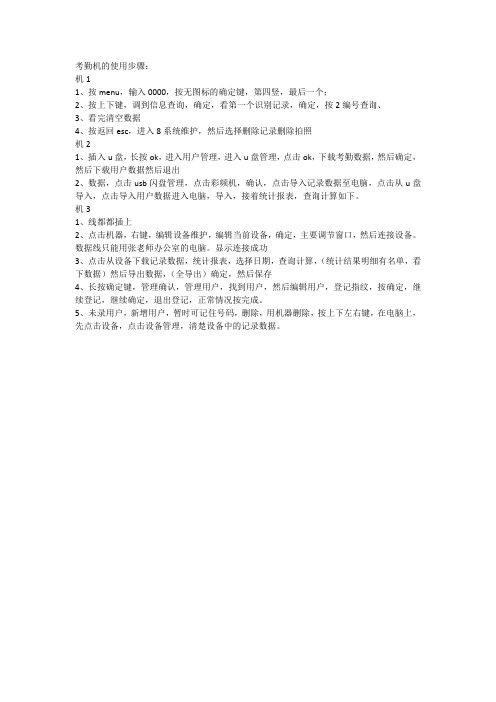
考勤机的使用步骤:
机1
1、按menu,输入0000,按无图标的确定键,第四竖,最后一个;
2、按上下键,调到信息查询,确定,看第一个识别记录,确定,按2编号查询、
3、看完清空数据
4、按返回esc,进入8系统维护,然后选择删除记录删除拍照
机2
1、插入u盘,长按ok,进入用户管理,进入u盘管理,点击ok,下载考勤数据,然后确定,然后下载用户数据然后退出
2、数据,点击usb闪盘管理,点击彩频机,确认,点击导入记录数据至电脑,点击从u盘导入,点击导入用户数据进入电脑,导入,接着统计报表,查询计算如下。
机3
1、线都都插上
2、点击机器,右键,编辑设备维护,编辑当前设备,确定,主要调节窗口,然后连接设备。
数据线只能用张老师办公室的电脑。
显示连接成功
3、点击从设备下载记录数据,统计报表,选择日期,查询计算,(统计结果明细有名单,看下数据)然后导出数据,(全导出)确定,然后保存
4、长按确定键,管理确认,管理用户,找到用户,然后编辑用户,登记指纹,按确定,继续登记,继续确定,退出登记,正常情况按完成。
5、未录用户,新增用户,暂时可记住号码,删除,用机器删除,按上下左右键,在电脑上,先点击设备,点击设备管理,清楚设备中的记录数据。
考勤机操作说明

考勤机操作说明考勤机操作说明1、介绍考勤机是一种用于统计员工工作时间的设备,可以准确记录员工的上下班打卡信息,提高考勤管理效率。
本文档旨在提供对考勤机的详细操作说明,以帮助用户正确使用考勤机。
2、考勤机功能2.1 员工信息管理2.1.1 添加员工2.1.2 编辑员工信息2.1.3 删除员工2.2 打卡记录管理2.2.1 查看打卡记录2.2.2 导出打卡记录2.2.3 清除打卡记录2.3 考勤设置2.3.1 设置上班时间2.3.2 设置加班规则2.3.3 考勤异常处理2.4 考勤报表2.4.1 考勤报表2.4.2 导出考勤报表3、操作步骤3.1 员工信息管理3.1.1 添加员工1、打开考勤机管理系统2、进入员工信息管理页面3、“添加员工”按钮4、输入员工信息(包括姓名、工号、部门等)5、“确认”按钮保存员工信息3.1.2 编辑员工信息1、打开考勤机管理系统2、进入员工信息管理页面3、找到需要编辑的员工信息4、“编辑”按钮5、修改员工信息6、“确认”按钮保存修改后的员工信息 3.1.3 删除员工1、打开考勤机管理系统2、进入员工信息管理页面3、找到需要删除的员工信息4、“删除”按钮5、确认删除操作3.2 打卡记录管理3.2.1 查看打卡记录1、打开考勤机管理系统2、进入打卡记录管理页面3、选择需要查看的时间段4、“查询”按钮5、显示打卡记录列表3.2.2 导出打卡记录1、打开考勤机管理系统2、进入打卡记录管理页面3、选择需要导出的时间段4、“导出”按钮5、选择导出文件的保存路径 3.2.3 清除打卡记录1、打开考勤机管理系统2、进入打卡记录管理页面3、“清除记录”按钮4、确认清除操作3.3 考勤设置3.3.1 设置上班时间1、打开考勤机管理系统2、进入考勤设置页面3、找到“上班时间”设置项4、输入上班时间5、“保存”按钮3.3.2 设置加班规则1、打开考勤机管理系统2、进入考勤设置页面3、找到“加班规则”设置项4、输入加班规则(如超过8小时算加班)5、“保存”按钮3.3.3 考勤异常处理1、打开考勤机管理系统2、进入考勤设置页面3、找到“考勤异常”处理项4、选择异常处理方式(如旷工、迟到等)5、确认异常处理设置3.4 考勤报表3.4.1 考勤报表1、打开考勤机管理系统2、进入考勤报表页面3、选择需要报表的时间段4、“报表”按钮5、显示的考勤报表3.4.2 导出考勤报表1、打开考勤机管理系统2、进入考勤报表页面3、选择需要导出的考勤报表4、“导出”按钮5、选择导出路径4、附件本文档无需附件5、法律名词及注释5.1 劳动法:国家规定劳动者与用人单位之间的权利和义务关系的法律文件。
考勤机的使用方法和管理制度范本
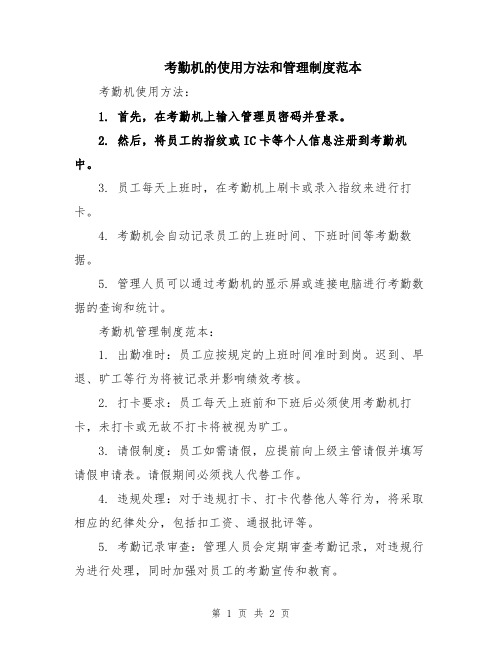
考勤机的使用方法和管理制度范本考勤机使用方法:
1. 首先,在考勤机上输入管理员密码并登录。
2. 然后,将员工的指纹或IC卡等个人信息注册到考勤机中。
3. 员工每天上班时,在考勤机上刷卡或录入指纹来进行打卡。
4. 考勤机会自动记录员工的上班时间、下班时间等考勤数据。
5. 管理人员可以通过考勤机的显示屏或连接电脑进行考勤数据的查询和统计。
考勤机管理制度范本:
1. 出勤准时:员工应按规定的上班时间准时到岗。
迟到、早退、旷工等行为将被记录并影响绩效考核。
2. 打卡要求:员工每天上班前和下班后必须使用考勤机打卡,未打卡或无故不打卡将被视为旷工。
3. 请假制度:员工如需请假,应提前向上级主管请假并填写请假申请表。
请假期间必须找人代替工作。
4. 违规处理:对于违规打卡、打卡代替他人等行为,将采取相应的纪律处分,包括扣工资、通报批评等。
5. 考勤记录审查:管理人员会定期审查考勤记录,对违规行为进行处理,同时加强对员工的考勤宣传和教育。
6. 例外情况:员工如遇特殊情况需要外出或休假,应提前向上级汇报并获得批准,避免因无故缺勤而影响考勤记录。
请根据实际情况进行适当修改和补充。
考勤机使用操作说明书
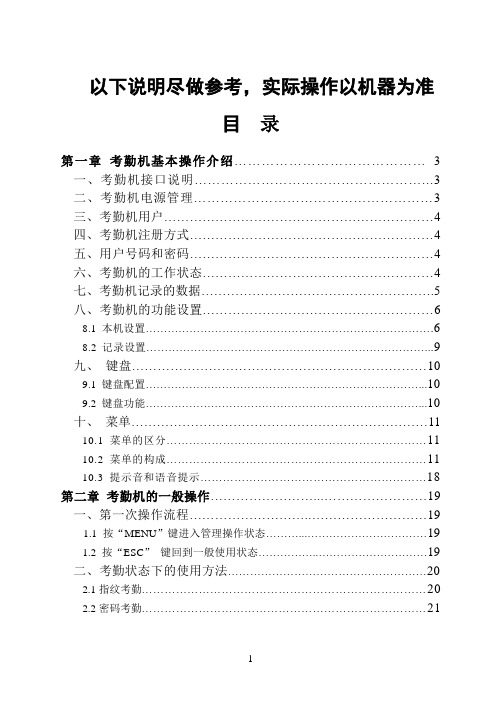
以下说明尽做参考,实际操作以机器为准目录第一章考勤机基本操作介绍 (3)一、考勤机接口说明 (3)二、考勤机电源管理 (3)三、考勤机用户 (4)四、考勤机注册方式 (4)五、用户号码和密码 (4)六、考勤机的工作状态 (4)七、考勤机记录的数据 (5)八、考勤机的功能设置 (6)8.1本机设置 (6)8.2记录设置 (9)九、键盘 (10)9.1键盘配置 (10)9.2键盘功能 (10)十、菜单 (11)10.1 菜单的区分 (11)10.2 菜单的构成 (11)10.3 提示音和语音提示 (18)第二章考勤机的一般操作 (19)一、第一次操作流程 (19)1.1按“MENU”键进入管理操作状态 (19)1.2 按“ESC”键回到一般使用状态 (19)二、考勤状态下的使用方法 (20)2.1指纹考勤 (20)2.2密码考勤 (21)第三章考勤机的管理者操作方法 (23)一、管理者操作状态的操作步骤 (23)二、用户管理 (24)2.1 注册用户 (25)2.2 删除用户 (32)2.3 数据下载 (32)2.4 查询出入记录 (33)2.5 查询管理记录 (35)2.6删除全部记录 (36)三、高级设置 (37)3.1 本机设置 (38)3.2 记录设置 (42)四、信息查询 (45)第四章附件 (46)一、按手指时的注意事项 (46)二、软件使用许可证协议 (47)三、常见问题解答 (49)关于涉及人权隐私方面的声明 (51)第五章快速安装指南 (52)启动和关闭指纹机 (52)与电脑联机 (52)注册指纹 (55)删除指纹 (55)包装内配件的完整性 (56)第六章扩展功能 (57)一、考勤记录查询功能 (57)二、扩展接口 (59)第一章考勤机基本操作介绍一、考勤机接口说明指纹考勤机的通讯方式有三种:RS232、RS485、TCP/IP,这三种通讯方式都通过指纹机的RJ45接口通讯,如下图所示:注意:TCP/IP通讯功能为非标配功能,视具体机型而定二、考勤机上电源管理①按一次考勤机上的电源开关键,则开机并进入正常工作状态(考勤状态)。
某考勤机操作说明书

某考勤机操作说明书考勤机操作说明书一、考勤机简介考勤机是一种用于记录员工上下班时间的设备。
它采用指纹识别、刷卡等方式进行身份验证,并将记录的考勤数据保存在内部存储器中,用于后续的考勤统计和管理。
二、考勤机的外部部件1. 主显示屏:用于显示系统提示信息和考勤记录;2. 数字键盘:用于输入密码和其他设置;3. USB接口:用于连接考勤机和电脑,实现考勤数据的传输;4. 电源开关:用于控制考勤机的开关;5. 指纹采集区:用于采集员工的指纹信息;6. 刷卡区:用于刷卡打卡;7. 红外感应器:用于自动感应员工的到来。
三、考勤机的基本操作1. 上下班打卡a. 指纹识别方式①当红外感应器检测到员工靠近时,主显示屏将显示“请验证指纹”;②员工将手指放在指纹采集区上,考勤机将自动识别指纹并显示“识别成功”;③考勤机会自动记录员工的上班时间。
b. 刷卡方式①当红外感应器检测到员工靠近时,主显示屏将显示“请刷卡”;②员工将考勤卡刷在刷卡区上,考勤机将读取卡片信息并显示“刷卡成功”;③考勤机会自动记录员工的上班时间。
2. 查看考勤记录a. 员工自助查看①员工可以通过按下数字键盘上的“查询”键,输入自己的工号和密码;②主显示屏将显示员工的考勤记录(包括上下班时间、迟到早退等信息)。
b. 管理员查看①管理员在电脑上安装考勤机的管理软件,并通过USB连接考勤机和电脑;②管理员打开管理软件,输入管理员账号和密码;③在管理软件中,管理员可以查询和管理所有员工的考勤记录。
四、常见问题及解决方法1. 考勤机不识别指纹解决方法:请员工确保手指干净并正确放置在指纹采集区上,也可以尝试使用其他手指重试。
2. 刷卡失败或无法读取卡片信息解决方法:请员工确保刷卡区没有灰尘或刮痕,并正确刷卡;如果问题仍存在,请联系管理员更换考勤卡。
3. 主显示屏无法显示或显示异常解决方法:请检查考勤机的电源是否正常连接,如果是,请联系管理员进行维修或更换。
4. 考勤记录异常或丢失解决方法:请联系管理员检查考勤机的内部存储器是否正常,同时进行数据备份。
- 1、下载文档前请自行甄别文档内容的完整性,平台不提供额外的编辑、内容补充、找答案等附加服务。
- 2、"仅部分预览"的文档,不可在线预览部分如存在完整性等问题,可反馈申请退款(可完整预览的文档不适用该条件!)。
- 3、如文档侵犯您的权益,请联系客服反馈,我们会尽快为您处理(人工客服工作时间:9:00-18:30)。
指纹考勤机安装一般是这样的
把考勤机通电,打开机器,使机器处于正常工作状态。
2.在考勤机操作面板上按主菜单[MENU] –[用户管理] –[用户登记] –[指纹登记],屏幕提示“新登记?”,按[OK]键,这个时候要输入员工的工号,输入后按[OK]确认,此时屏幕提示:“请放手指”。
3.放手指时要注意,被采集者身体相对考勤机要站正。
把从指尖开始2/3位置指肚非常饱满的平放在采集器玻璃片上,不要滑动手指,轻轻用力按压,听到“嘀”的一声移开手指,同样进行第2次第3次按压,按压3次为采集了一枚完整的指纹
4.3次按压完成后,按[OK] 保存。
此时屏幕提示:‘新登记?’我们可按[ESC] 键,进行备份登记,每个员工可以采集。
